热门标签
热门文章
- 1人工智能 | 自然语言处理 —— 自然语言处理的一般流程_通过分词、去除停用词、 词性标注等操作对数据集进行清洗
- 2游戏分组(100用例)C卷 (Java&&Python&&C语言&&C++&&Node.js)_游戏分组 java
- 3spring boot druid spring监控_spring-boot-maven-plugin not found
- 4[2024年]-flink面试真题(四)_flink面试题2024
- 5python-learning20--高阶教程--基础阶段--python字符串--拼接操作
- 6阿里巴巴矢量图标库使用_在线链接服务仅供平台体验和调试使用
- 7C#程序申请向管理员权限运行_unity使用代码申请windows管理员权限
- 8Ros message_filters (消息滤波器)介绍与使用-待完善_message filters ros wiki
- 9html5边界是什么意思,边界感是什么意思
- 10Windows下安全权限设置详解_将程序权限设置为用户级别
当前位置: article > 正文
Ai-M61/62系列的固件烧录指导_ai-m61-32s固件烧录方法
作者:黑客灵魂 | 2024-07-11 06:01:23
赞
踩
ai-m61-32s固件烧录方法
前言
本文介绍Ai-M61/62系列模组/开发板的固件烧录
一、软硬件的准备
二、原始硬件接线
以Ai-M62-12F模组为例,按照如下表格进行接线
| USB转TTL | Ai-M62-12F |
|---|---|
| VCC | 3.3V |
| GND | GND |
| TXD | RXD |
| RXD | TXD |
| RTS | EN(复位作用) |
| DTR | IO2(背面的小圆点) |
三、烧录软件的使用
- 双击BLDevCube.exe软件,如下图
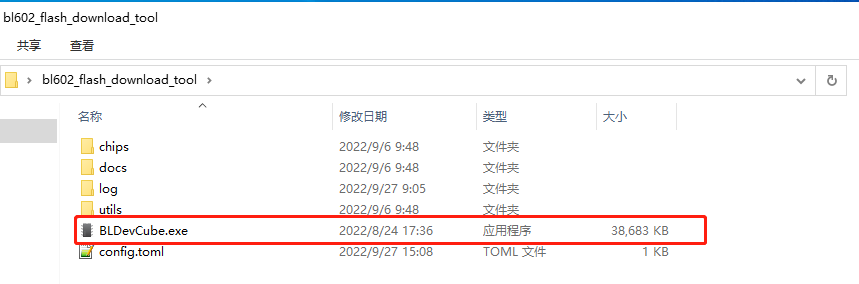
- 选择BL616/618芯片
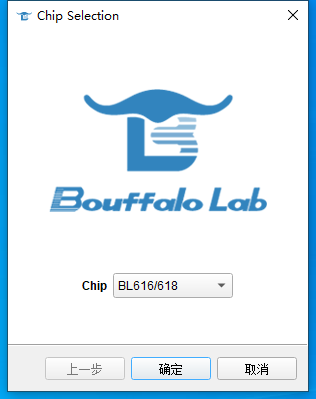
(1)选择BL616/618芯片
(2)点击确定
-
选择IOT的下载方式
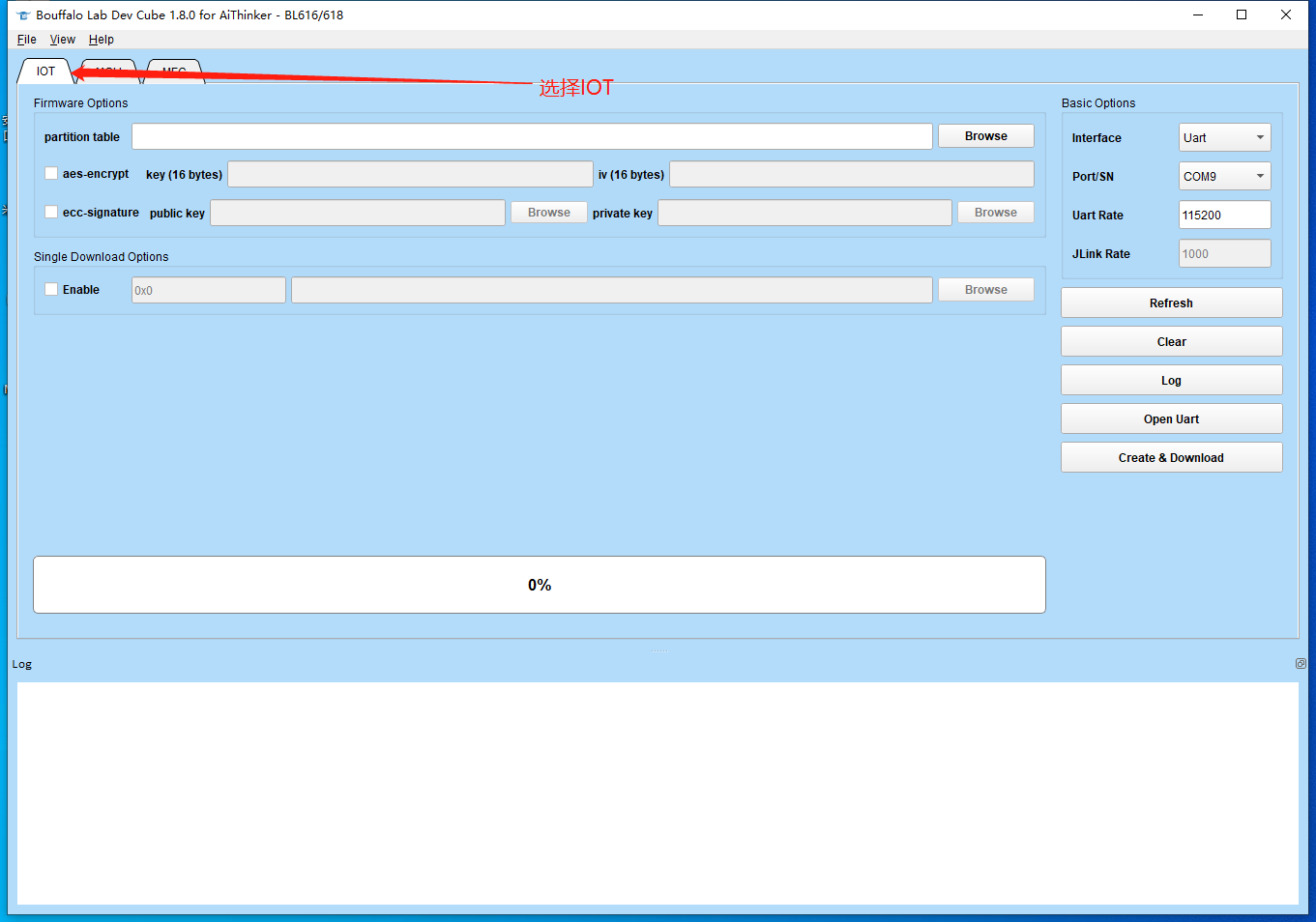
-
关于烧录软件的参数的具体说明可以查看烧录软件中的docs目录,这里简单说一下红色框区域的参数
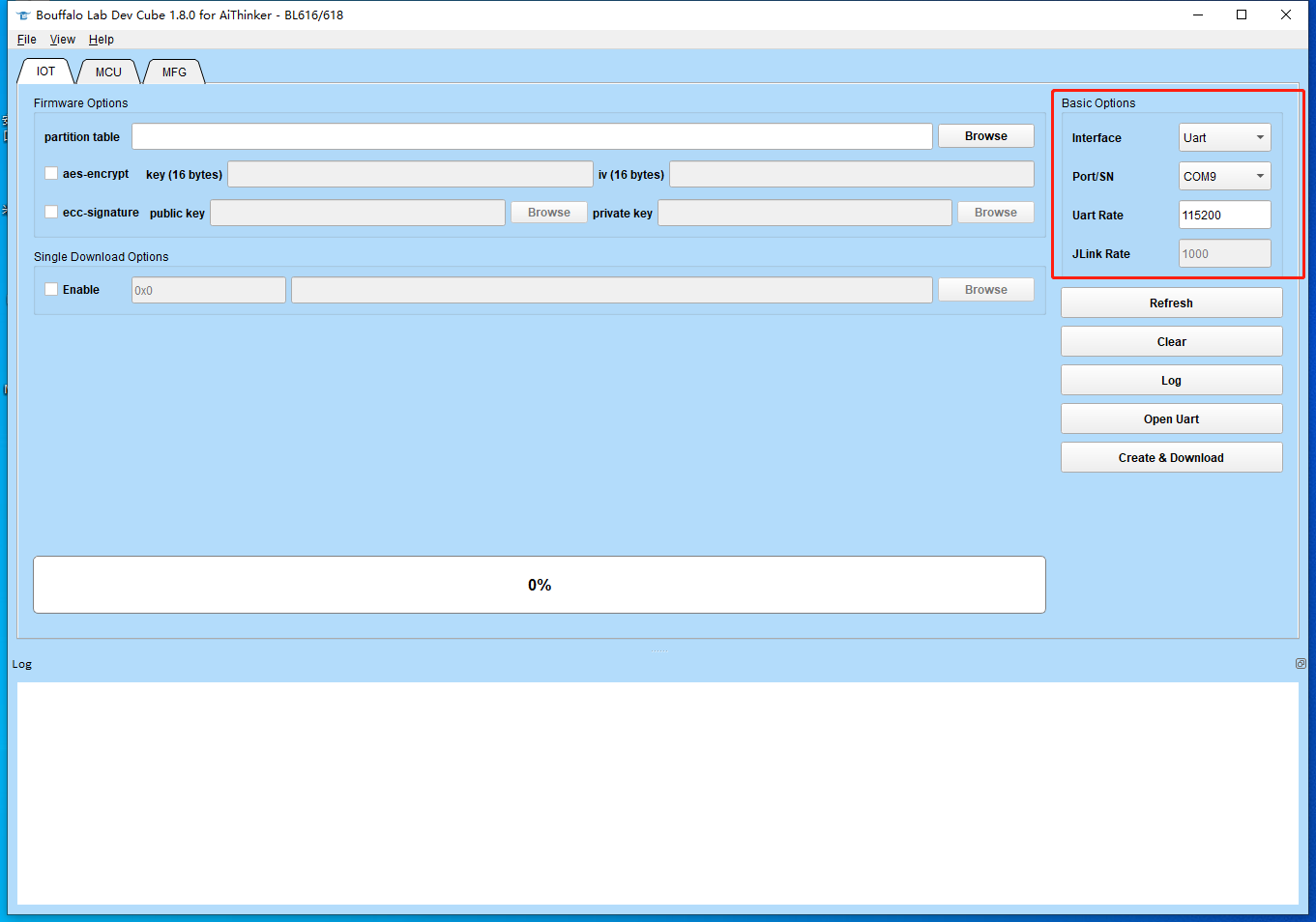
– Interface: 用于选择下载烧录的通信接口,可以选择 Jlink 或者 UART, 用户根据实际物理连接进行选择,默认选择UART
– Port/SN:当选择 UART 进行下载的时候这里选择与芯片连接的 COM 口号,可以点击 Refresh 按钮进行COM 号的刷新
– Uart Rate:当选择 UART 进行下载的时候,填写波特率,推荐下载频率设置成921600
– JLink Ra’te:当选择 JLink 进行下载的时候,烧写速度的配置,默认值是 1000
- 下面使用bin文件来演示下如何成功烧录
5.1 把相关的烧录文件按照如下截图进行放置
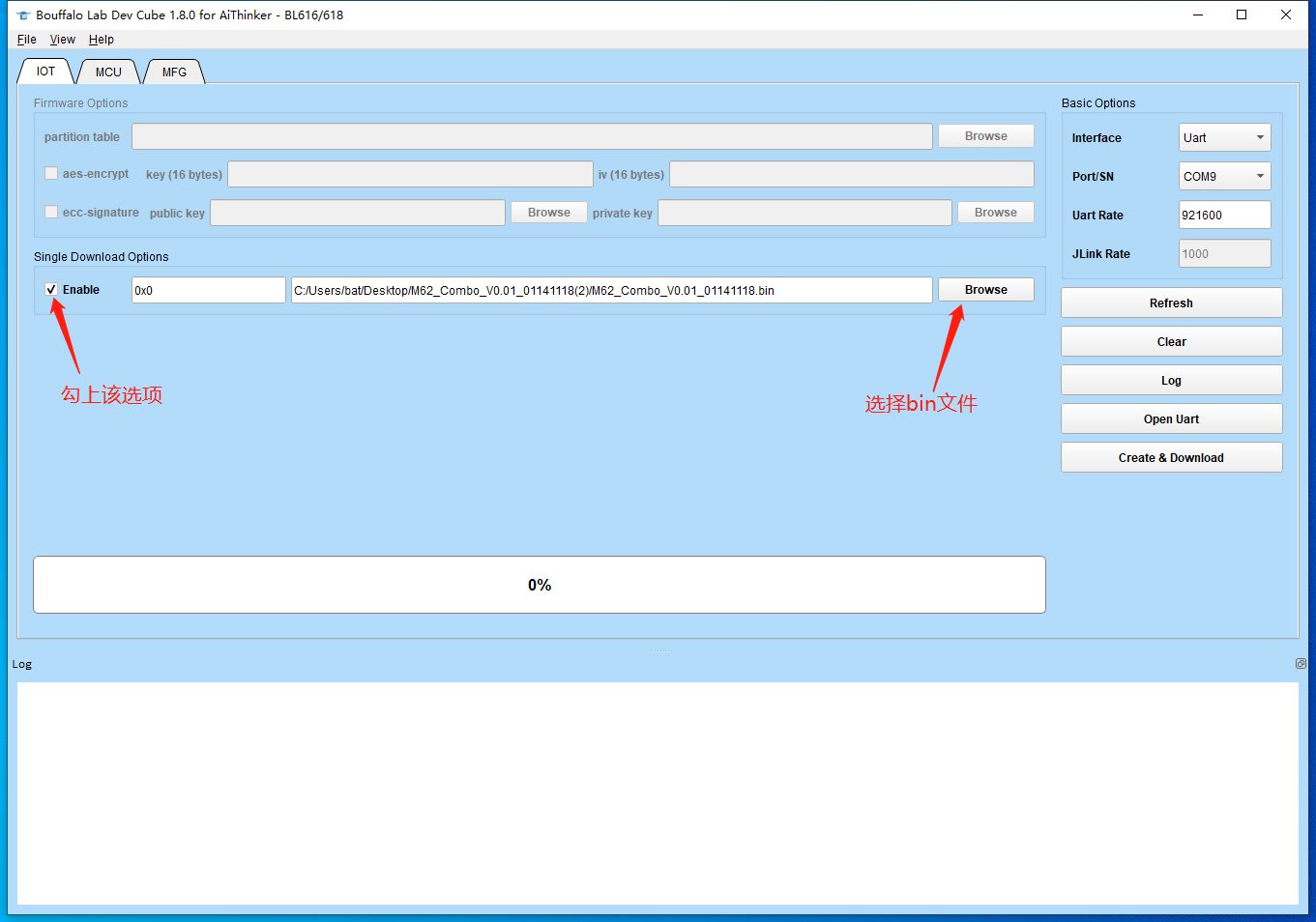
5.4 点击Create&Download按钮开始烧录,以下有几种情况:
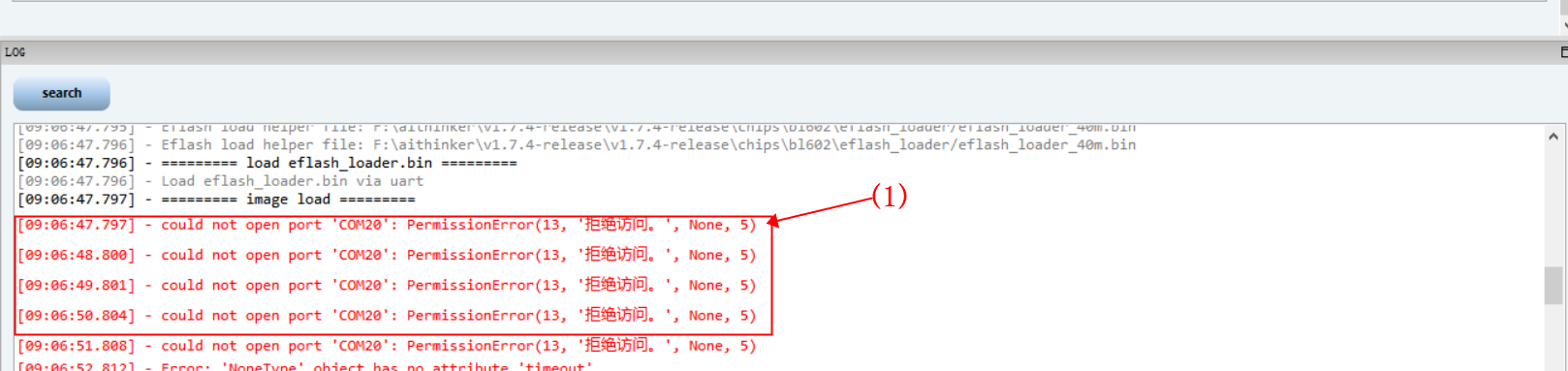



(1)此错误表示该串口被其他软件占用了,必须关闭占用串口的软件
(2)出现Please Press Reset Key的时候给模块的EN引脚进行低电平复位
(3)开始烧写
(4)烧写完成
5.5 按照以上步骤烧写完后,模组上电读取串口打印如下日志说明烧写成功。

联系我们
以上就是本期分享的内容,目的在于让大家快速适应新品方案的开发,更多资料可从我们官网上获取。
官方官网:https://www.ai-thinker.com
开发资料:https://docs.ai-thinker.com/
官方论坛:http://bbs.ai-thinker.com
技术支持:support@aithinker.com
声明:本文内容由网友自发贡献,不代表【wpsshop博客】立场,版权归原作者所有,本站不承担相应法律责任。如您发现有侵权的内容,请联系我们。转载请注明出处:https://www.wpsshop.cn/w/黑客灵魂/article/detail/808937
推荐阅读
相关标签


